如何将U盘设置访问windows10系统时为拒绝访问
发布时间:2019-01-25 14:27:07 浏览数: 小编:xiaoling
U盘已经是我们日常中都会使用到的辅助工具,只是有的U盘只是用于储存一些文件资料并不会经常使用到,但是又不想被别人读取到U盘里的内容有没有什么方法可以达到呢?那接下来小编就来讲讲如何将U盘设置访问windows10系统时为拒绝访问。
win10系统u盘拒绝访问的设置方法:
1、请大家打开Windows资源管理器,找到USB设备,然后对其击右键,选择“格式化”选项。
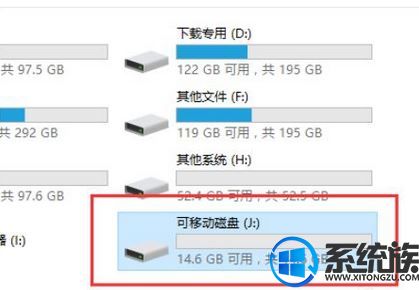
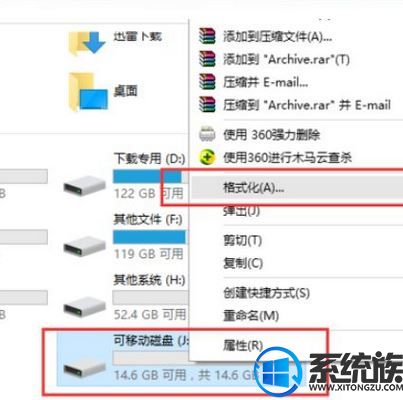
2、在对U盘格式化的操作过程中,注意格式化后的文件系统格式为NTFS,这点尤其要注意,如果文件格式不对将无法继续操作,如图:
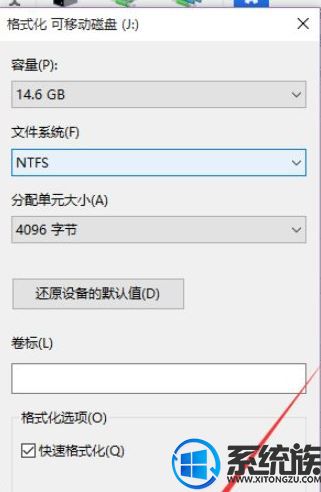
3、USB设备格式化完成之后,我们需要将该设备击右键,然后选择“属性”设置,然后开始配置USB设备的属性。

4、进入USB设备的属性页面之后,点击“安全”选项卡,然后开始设置USB设备的安全选项,点击如上图所示的“编辑”按钮。
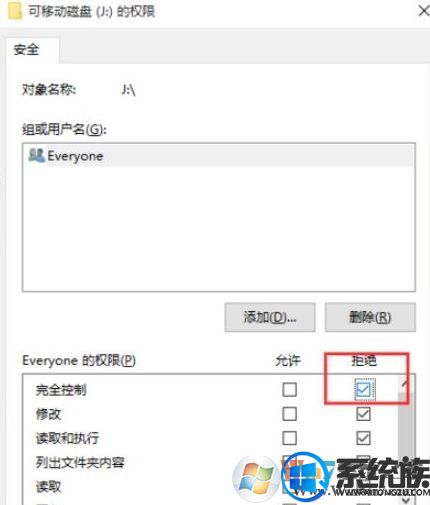
5、在访问权限编辑的过程中,将其点击为"全部拒绝",然后保存对U盘的设置,U盘设备设置完毕之后,点击确定按钮即可。接下来,我们只需要尝试双击U盘就会弹出”拒绝访问“的信息提示,如图所示:
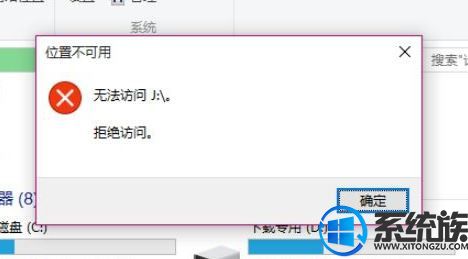
上述就是如何将U盘设置访问windows10系统时为拒绝访问的内容,有同样想法的用户们可以试试上述的方法进行设置,想要了解更多内容请继续关注windows10系统。
win10系统u盘拒绝访问的设置方法:
1、请大家打开Windows资源管理器,找到USB设备,然后对其击右键,选择“格式化”选项。
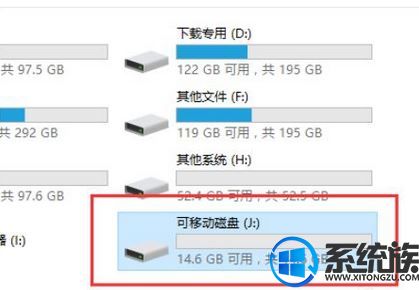
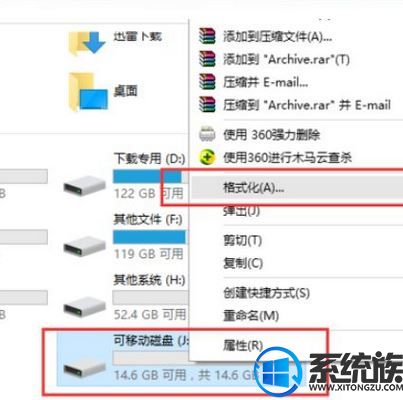
2、在对U盘格式化的操作过程中,注意格式化后的文件系统格式为NTFS,这点尤其要注意,如果文件格式不对将无法继续操作,如图:
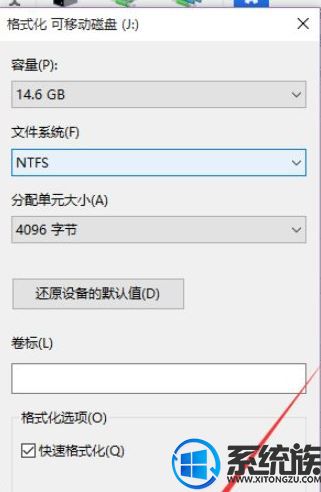
3、USB设备格式化完成之后,我们需要将该设备击右键,然后选择“属性”设置,然后开始配置USB设备的属性。

4、进入USB设备的属性页面之后,点击“安全”选项卡,然后开始设置USB设备的安全选项,点击如上图所示的“编辑”按钮。
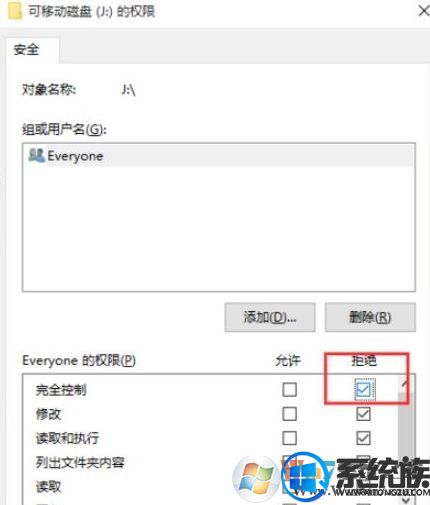
5、在访问权限编辑的过程中,将其点击为"全部拒绝",然后保存对U盘的设置,U盘设备设置完毕之后,点击确定按钮即可。接下来,我们只需要尝试双击U盘就会弹出”拒绝访问“的信息提示,如图所示:
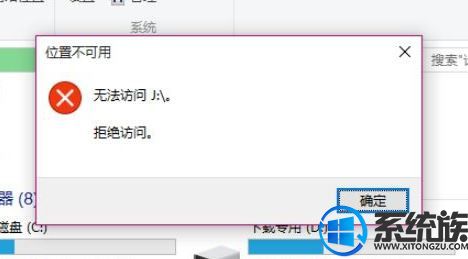
上述就是如何将U盘设置访问windows10系统时为拒绝访问的内容,有同样想法的用户们可以试试上述的方法进行设置,想要了解更多内容请继续关注windows10系统。



















